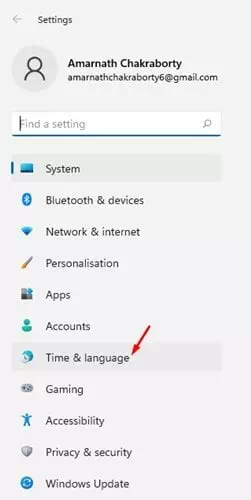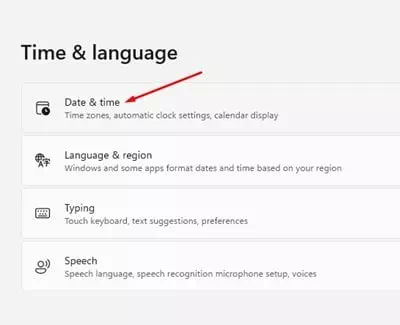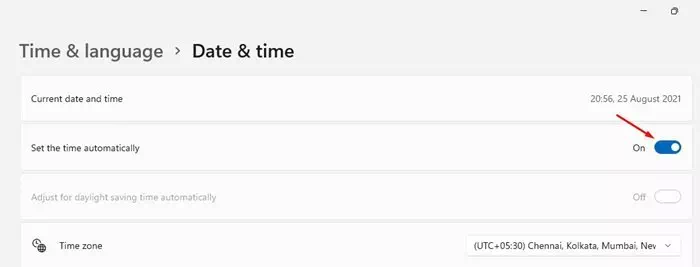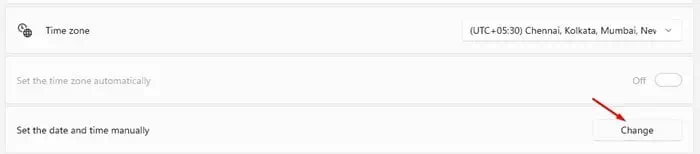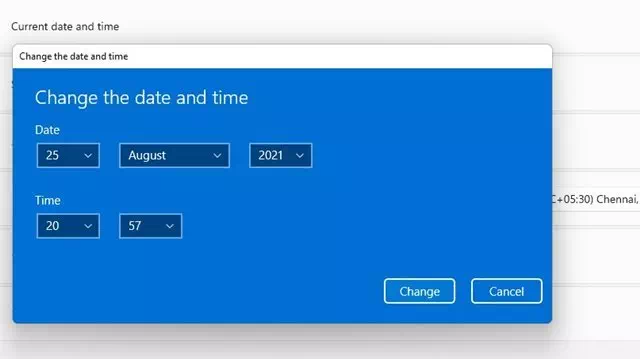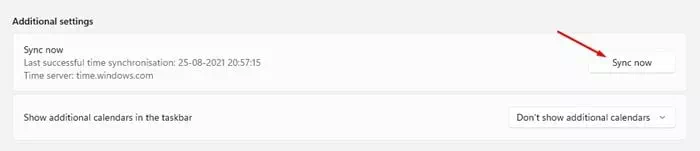Windows 11 est enfin sorti et de nombreux utilisateurs ont déjà commencé à l'utiliser. Et puisque Windows 11 est un tout nouveau système d'exploitation de bureau, il est naturel que vous ayez de nombreuses questions.
Windows 11 est différent de Windows 10 et introduit de nombreuses nouvelles fonctionnalités. Pour l'utilisateur moyen, passer à Windows 11 peut être un énorme pas en avant. Il existe de nombreux paramètres que Microsoft cache dans Windows 11.

Plusieurs utilisateurs ont signalé le problème d'une date et d'une heure incorrectes sur Windows 11. Si l'heure de votre système est incorrecte, les choses peuvent mal se passer. Windows 11 synchronise généralement l'heure du système via Internet. Mais, si vous n'êtes pas connecté à Internet, vous vous trompez peut-être de date et d'heure.
Parfois, une date et une heure incorrectes peuvent également être le résultat d'une corruption de fichier système. Il est donc toujours préférable de modifier la date et l'heure manuellement sur Windows 11.
Étapes pour régler l'heure et la date dans Windows 11
Si votre ordinateur Windows 11 n'affiche pas correctement la date et l'heure, vous lisez le bon article. Dans cet article, nous allons partager le meilleur moyen de modifier et d'ajuster l'heure et la date sur Windows 11. Vérifions-le.
- Cliquez sur le bouton (CommencerSous Windows, cliquez sur (Paramètres) pour ouvrir les paramètres.
Paramètres dans Windows 11 - Dans la page Paramètres , Cliquez sur (Heure et langue) Option pour afficher l'heure et la langue.
Réglage de l'heure sous Windows 11 - Puis dans le volet de droite, cliquez sur l'option (Date & Heure) pour afficher la date et l'heure.
Date et heure - Sur la page suivante, activez l'option (Régler l'heure automatiquement) qui doit régler l'heure automatiquement.
Régler l'heure et la date automatiquement - Cliquez maintenant sur le bouton (Modifier) à modifier, ce qui se cache derrière l'option de réglage manuel de la date et de l'heure. Pour modifier la date et l'heure manuellement, vous devez d'abord désactiver l'option à l'étape 4.
Changement - puis précisez (Régler la date et l'heure) pour la date et l'heure dans la fenêtre suivante et cliquez sur le bouton (Modifier) changer.
Sélectionnez une date et une heure - Revenez à la page précédente, puis Définir le fuseau horaire de votre région Aussi.
- Faites maintenant défiler vers le bas et cliquez sur le bouton (Synchroniser maintenant) pour activer la synchronisation dans des paramètres supplémentaires.
Synchroniser maintenant
Et voici comment vous pouvez modifier et ajuster l'heure et la date dans Windows 11.
Vous pouvez également être intéressé à en savoir plus sur :
- Comment suspendre les mises à jour de Windows 11
- Comment changer le navigateur Internet par défaut sur Windows 11
- Vous pouvez également être intéressé de savoir Comment effacer le cache DNS dans Windows 11
Nous espérons que cet article vous sera utile pour savoir comment régler et modifier l'heure et la date sur Windows 11, partagez votre opinion et votre expérience dans les commentaires.